命令提示符:它是什么以及如何在戴尔系统上使用它
Résumé: 本文提供有关命令提示符的一些常用命令的信息以及相关的有用信息。
Cet article concerne
Cet article ne concerne pas
Cet article n’est associé à aucun produit spécifique.
Toutes les versions du produit ne sont pas identifiées dans cet article.
Instructions
目录:
命令提示符是什么
在 Windows 操作系统中,命令提示符是一个程序,使用 Windows 图形用户界面 (UI) 模拟基于文本的用户界面屏幕中的输入字段。
它可以用来执行输入的命令以及执行高级管理功能。此外,它还可以用来对某些类型的Windows问题进行故障处理并将其解决。
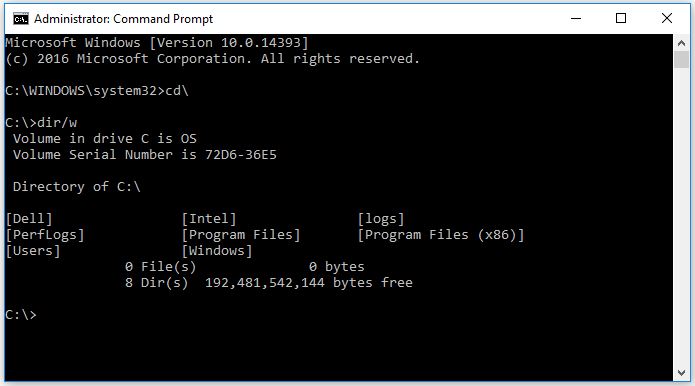
图 1:命令提示符窗口
如何打开命令提示符
视已安装的操作系统而定,请选择与您的 Windows 版本对应的选项卡。
提醒:下面的示例展示如何打开提升的命令提示符。这意味着使用管理员权限打开命令提示符。
在Windows 8 / 8.1中打开命令提示符
-
将鼠标指针移到屏幕左下角,右键单击或同时按 Windows 键和 X
-
在超级用户任务菜单中,选择命令提示符(管理员)(图 5)。

图 5:超级用户任务菜单 -
这将打开“命令提示符”窗口(图 6)。
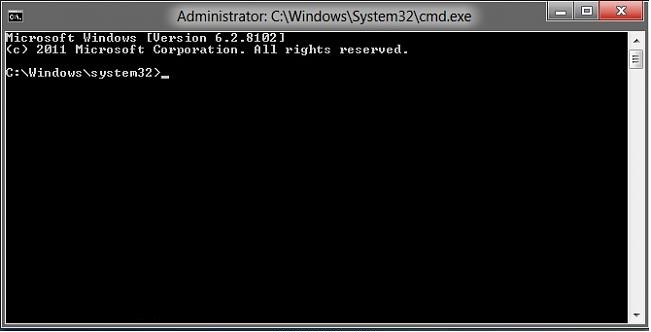
图 6:Windows 8 命令提示符 -
要切换到根目录,请键入 cd\,然后按 Enter 键(图 7)。

图 7:根目录命令提示符提醒:根目录是输入任何必需命令或指令的最佳位置。
在Windows 10中打开命令提示符
-
将鼠标指针移到屏幕左下角,右键单击或同时按 Windows 键和 X
-
在超级用户任务菜单中,选择命令提示符(管理员)(图 8)。
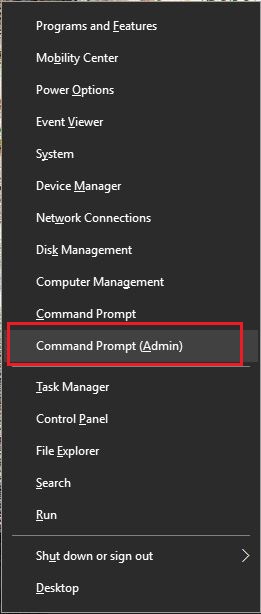
图 8:超级用户任务菜单 -
这将打开“命令提示符”窗口(图 9)。
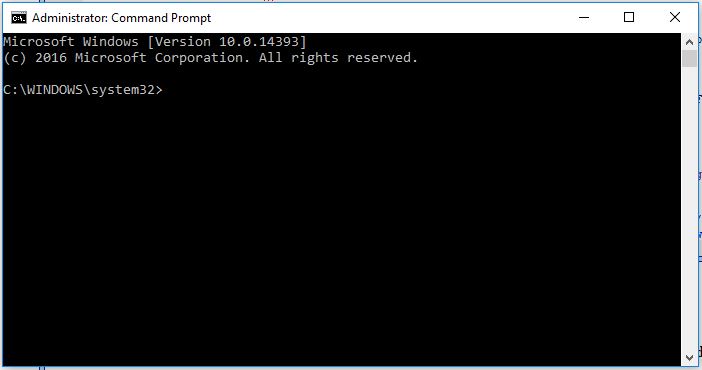
图 9:Windows 10 命令提示符 -
要切换到根目录,请键入 cd\,然后按 Enter 键(图 10)。
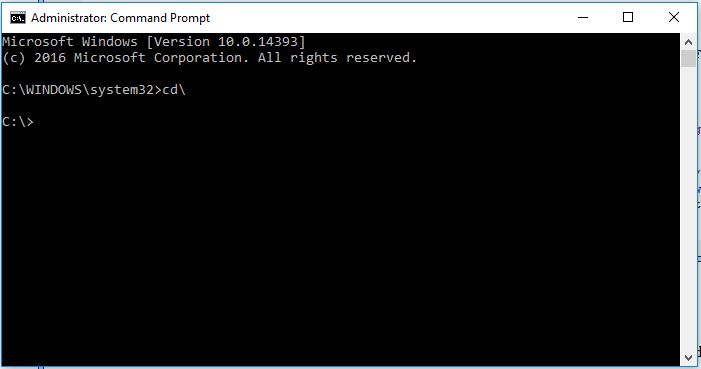
图 10:根目录命令提示符提醒:根目录是输入任何必需命令或指令的最佳位置。
常用命令
-
cd(切换目录)
用于切换您正在其中工作的目录(路径)的命令。
示例:cd\windows\system32会将提示符移至位于Windows文件夹中的system32文件夹路径。
- dir(目录)
使您可以查看所选目录中的可用文件和文件夹。此外,还将提供有关修改日期和文件大小的详情。
许多额外的开关可与该命令配合使用,以执行其他操作。(请参阅下面的 Microsoft 指南 ,以获得关于可用命令的更多信息)。
,以获得关于可用命令的更多信息)。
示例:C:\> dir
这将显示 C: 目录或驱动器的内容。
- ipconfig
此命令显示您的适配器的当前网络信息(其中包括IP地址、默认网关和子网掩码等)。
- ping
此命令用作解决网络问题的故障处理工具。它会将数据包发送到网络上的另一个系统并等待回复-输出结果。
示例:ping 192.168.0.2
这将使用地址 192.168.0.2 对计算机执行 ping 命令并输出任何响应。
- Help ( /?)
帮助命令提供用于执行其他任务的另一个命令(包括可用开关)的相关信息。
示例:ipconfig /help
可在 Microsoft 命令行参考指南中找到命令列表 
常见问题解答
如何取消命令?
使用Ctrl + C可停止运行命令。
提醒:这不是撤消。该命令仅在其执行过程中停止当前命令。
如何从“命令提示符”屏幕关闭或重新启动计算机?
下面的命令也可以用来关闭或重新启动网络上的计算机。在应用那些需要重新启动才能生效的更新时,这非常方便。- shutdown /s 命令关闭您正在其上工作的系统。
- 命令提示符中的 shutdown / i 会打开“远程关闭”对话框窗口,这使用易于使用的界面(包括联网系统)提供可用的选项。
如何访问以前使用过的命令?
您可以使用键盘上的方向键,以循环显示之前执行的命令。例如,向上和向下方向键显示最近使用的命令。左右方向键按字母显示命令。Informations supplémentaires
Produits concernés
Desktops & All-in-Ones, LaptopsPropriétés de l’article
Numéro d’article: 000130703
Type d’article: How To
Dernière modification: 21 Aug 2024
Version: 8
Trouvez des réponses à vos questions auprès d’autres utilisateurs Dell
Services de support
Vérifiez si votre appareil est couvert par les services de support.

